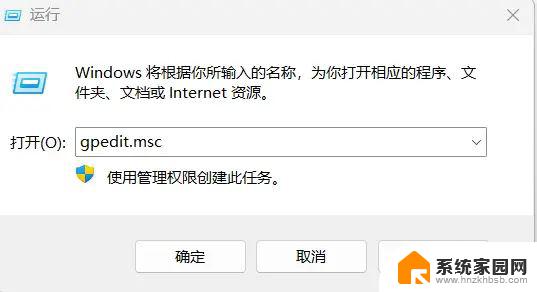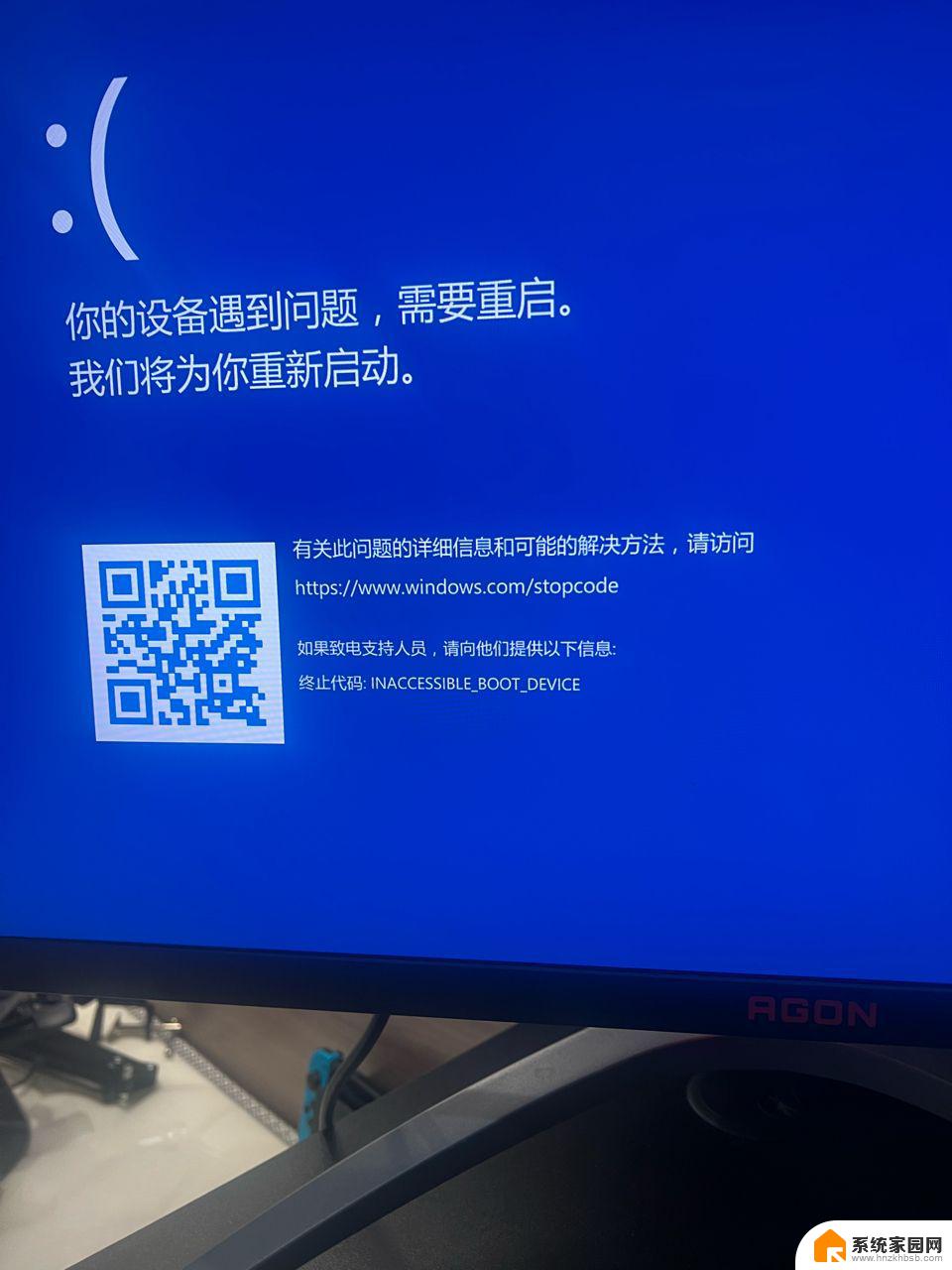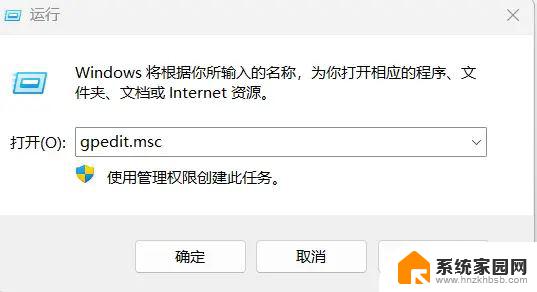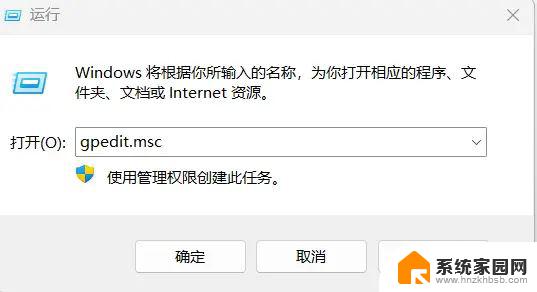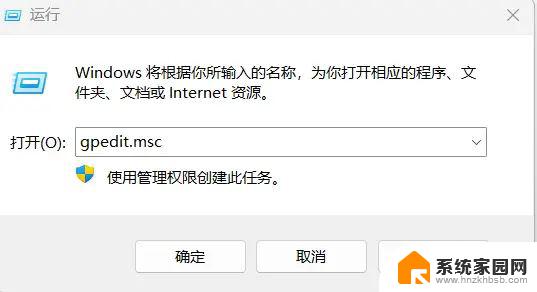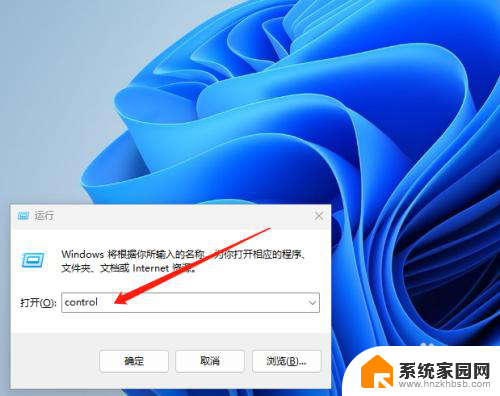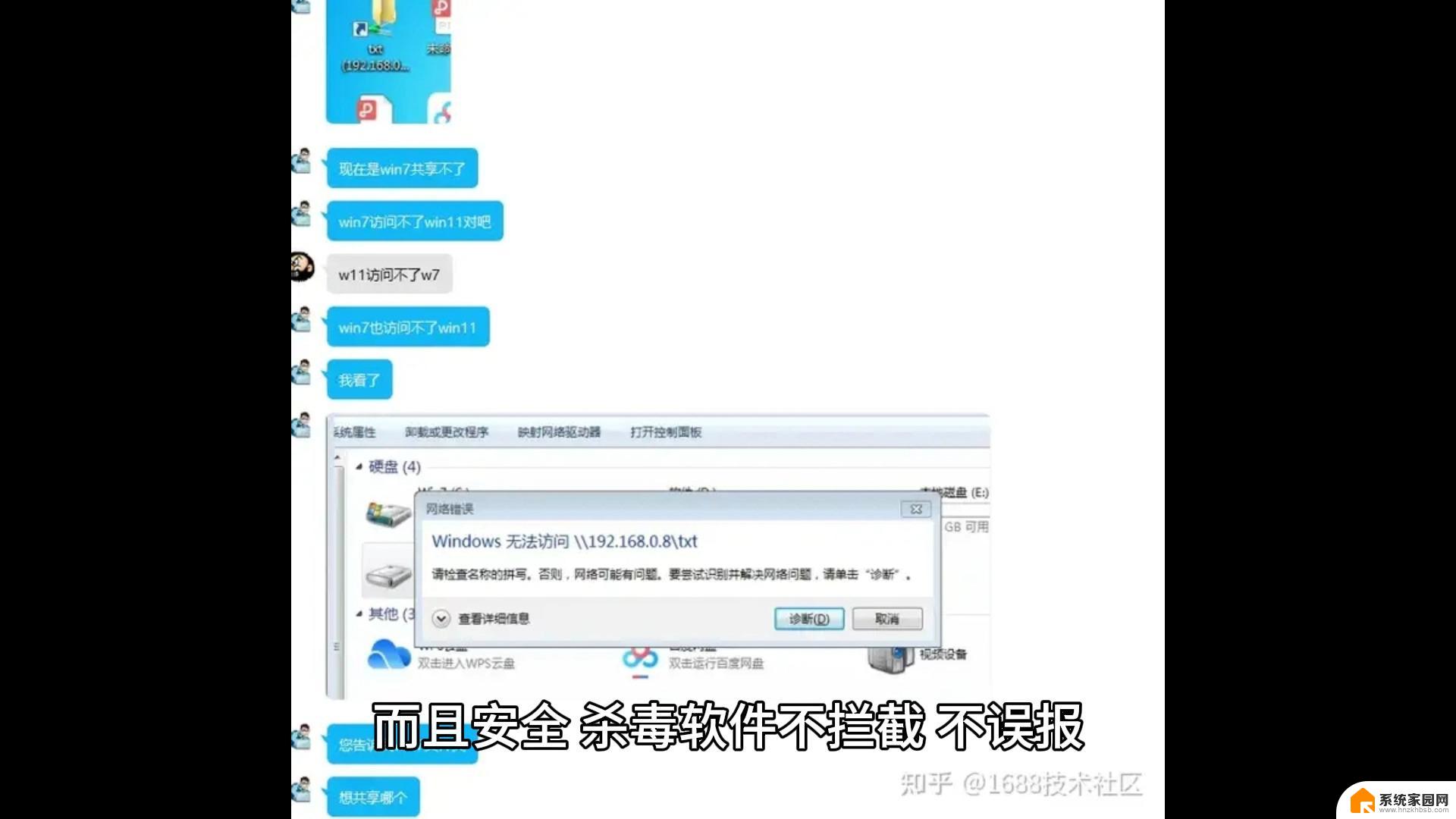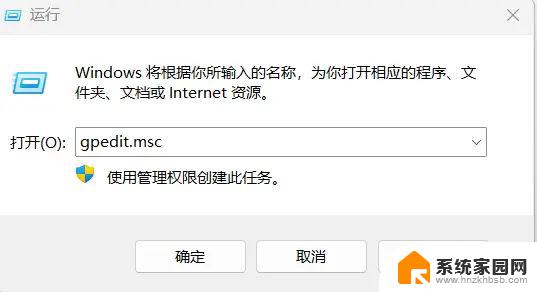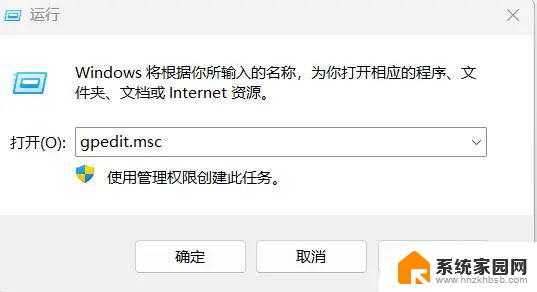win11开启不了密码保护的共享 Win11文件共享无法访问解决方法
近年来随着科技的快速发展,操作系统也在不断升级和更新,最新发布的Windows 11引起了广泛的关注和讨论。随着用户升级到Windows 11后,一些问题也开始浮现。其中之一就是密码保护的共享文件无法访问的问题。这对于许多用户来说无疑是个头疼的问题。幸运的是我们可以采取一些简单的解决方法来解决这个问题。让我们一起来看看如何解决Windows 11文件共享无法访问的问题。
Win11文件共享打不开解决方法
方法一
1、首先打开底部开始菜单,并搜索打开“防火墙”。
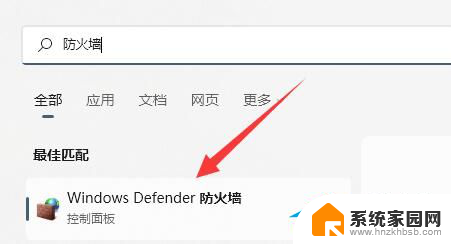
2、打开后,选择左上角“允许应用或功能通过windows defender防火墙”。
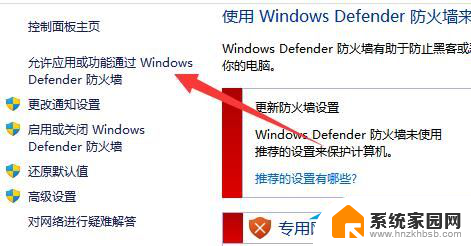
3、然后找到“文件和打印机共享”并全部勾选上即可。
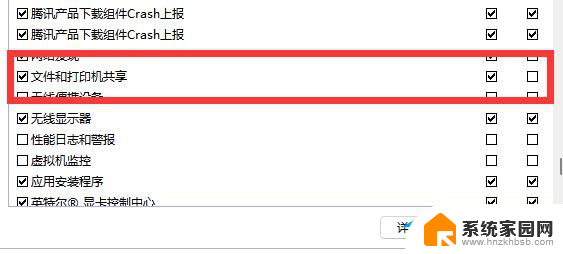
方法二
1、如果开启后还不行,就打开“控制面板”。
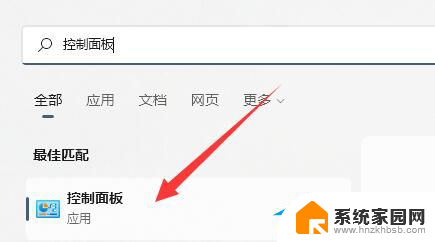
2、修改大图标后打开“网络和共享中心”设置。
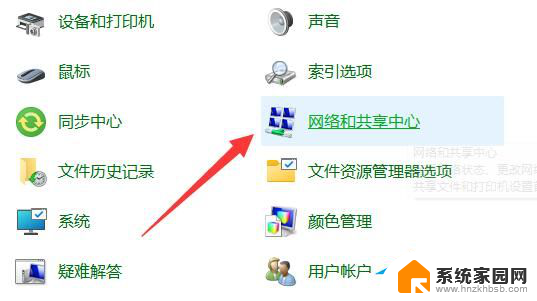
3、点开左边“更改高级共享设置”。
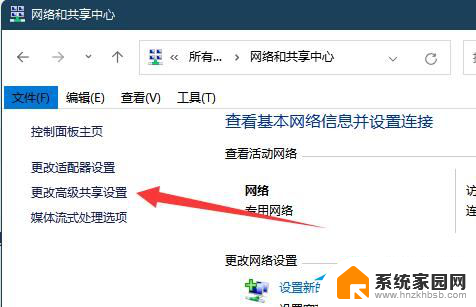
4、在底部选择“无密码保护的共享”并保存更改即可。
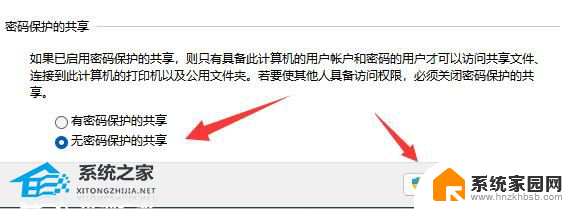
以上就是win11开启不了密码保护的共享的全部内容,还有不清楚的用户就可以参考一下小编的步骤进行操作,希望能够对大家有所帮助。